Hoe geregistreerde computers en apparaten in Windows 10 te beheren
De dagen van het huis met één pc zijn allang voorbij. Tegenwoordig is het niet vreemd dat één gezinslid meer dan drie apparaten bezit. Microsoft heeft deze cultuur omarmd met Windows 10; waardoor het eenvoudig is om al uw apparaten met Windows 10 of Windows 8 / 8.1 te beheren. Elk Microsoft-account kan maximaal vijf apparaten beheren. Het koppelen van uw Microsoft-account aan de apparaten die u gebruikt, biedt voordelen zoals eenvoudigere manieren om Windows opnieuw te activeren, wanneer u het opnieuw installeert of belangrijke wijzigingen aanbrengt, zoals een upgrade van het moederbord.
We hebben gekeken hoe dit werkt in onze vorigeartikel, waarin de nieuwe probleemoplosser voor digitale licenties en activering in de Windows 10-jubileumupdate wordt gedemonstreerd. Een ander voordeel van de functie is de Find My Device Tracker, waarmee u verloren of gestolen apparaten kunt vinden. In dit artikel laten we u zien hoe u al uw apparaten kunt vinden en beheren.
Vind en beheer al uw Windows 10-apparaten
Klik om te beginnen op Start> Instellingen> Accounts> Uw info, Klik op de Beheer mijn Microsoft-account koppeling.

Hierdoor wordt de apparatenpagina voor je geladenMicrosoft account. Daar ziet u toegang tot instellingen voor uw account, samen met een galerij met al uw geregistreerde apparaten. Zoals je hieronder kunt zien, heb ik nogal wat apparaten geregistreerd, waaronder mijn Windows Phone, Surface Pro, HP notebook, Acer laptop en een virtuele machine. Als u niet al uw geregistreerde apparaten ziet, klikt u op Alles zien koppeling.
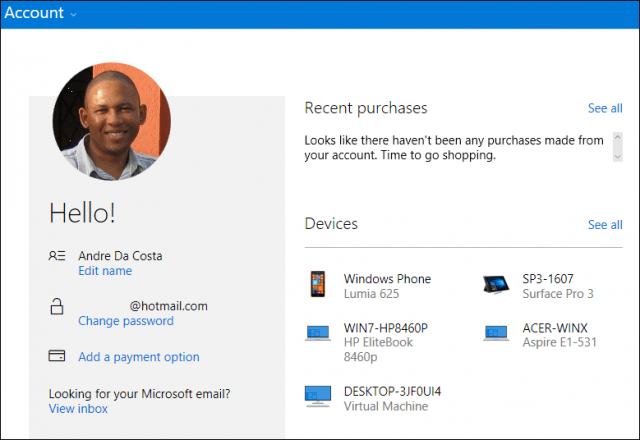
Verdere details over elk apparaat zullen zijnweergegeven, inclusief apparaatnaam, serienummer en geïnstalleerde besturingssysteemversie. Informatie over de locatie van het apparaat en het tijdstip waarop het voor het laatst is gebruikt, is ook beschikbaar. Gebruikers kunnen ook bepalen of het apparaat aan of uit staat. U kunt toegang krijgen tot hersteltools zoals Vind mijn apparaat, een reparatie plannen met de fabrikant, ondersteuning en accessoires krijgen indien nodig.
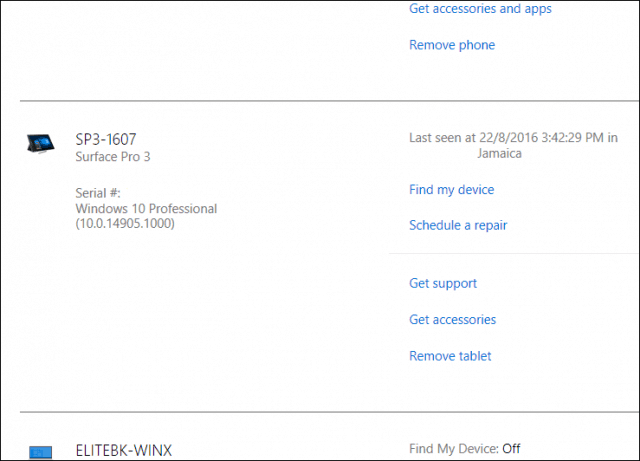
Gebruikers kunnen snel apparaten toevoegen of verwijderen, klik gewoon op Verwijder apparaat of tablet link om het proces te starten. Microsoft beperkt het toevoegen van apparaten aan zijn familie van hardwareproducten zoals de Surface, Xbox of Microsoft Band. Als u hardware van derden gebruikt, kunt u het apparaat eenvoudig registreren door u aan te melden met uw Microsoft-account en het apparaat te activeren.
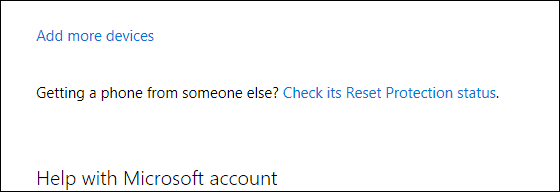
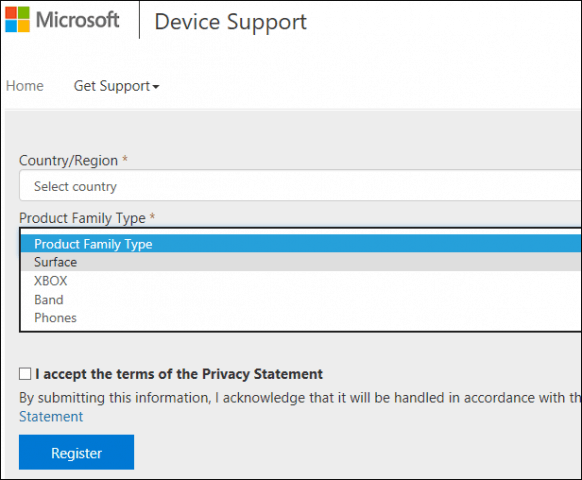
Apparaatbeheer sluit aan op andere voordelen,vooral voor gezinnen die ouderlijk toezicht gebruiken. We hebben u eerder laten zien hoe u Family Safety kunt gebruiken om de tijd van uw kinderen op de pc te beheren. Opties zijn onder meer het instellen van tijdslimieten, het blokkeren van een account, het bekijken van websiteactiviteiten, het beoordelen van apps en games en het beheren van aankopen. Dit toont zeker de waarde aan van het opzetten van een Microsoft-account met elk Windows 10-apparaat dat u gebruikt.










laat een reactie achter